Как использовать окно просмотра в excel?
Часто в нашей электронной таблице есть ячейки, в которых содержатся важные формулы. И эти формулы помогают нам рассчитать некоторые важные значения. В этой ситуации очень важно следить за этими ячейками, верен ли расчет или нет ошибки.
Но дело в том, что чем больше у вас клеток этого типа, тем больше усилий и времени вам придется потратить на их отслеживание. В Excel есть опция под названием «Окно просмотра», которая была представлена Microsoft в версии 2013 года и может стать вашим бизнес-инструментом, если вы поймете, насколько она полезна.
В этой статье вы узнаете, как отслеживать важные ячейки с помощью окна просмотра в Excel. Это один из тех приемов работы с Excel , которые помогут улучшить базовые навыки работы с Excel .
Где его найти на ленте?
Перейдите на вкладку «Формула» → «Аудит формул» → окно «Мониторинг».
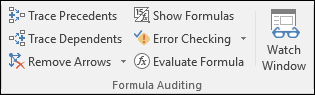
Быстрая клавиша
Вы также можете использовать Alt + M + W, чтобы открыть окно Watch.
Добавьте ячейку в окно мониторинга
- Нажмите «Добавить просмотр».
- Добавьте адрес ячейки в поле ввода.
- Нажмите ОК.
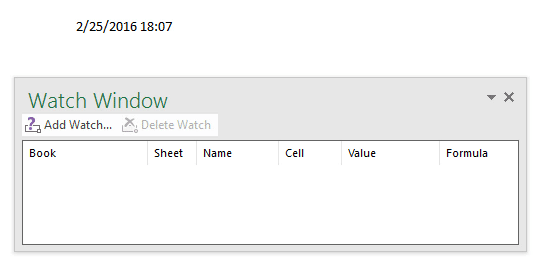
Мониторинг важных ячеек с помощью окна мониторинга
С помощью окна мониторинга мы можем проверять и проверять следующие компоненты.
- Имена книг : когда вы добавляете ячейку в часы, она фиксирует имя книги.
- Имя рабочего листа : имя листа также будет записано вместе с именем книги. Если в вашей книге много листов, легко идентифицировать ячейки по именам листов.
- Имя : также будет записано имя диапазона ячеек, если вы его указали.
- Адрес ячейки : отобразится адрес ячейки.
- Значение ячейки : у вас есть значение ячейки в окне мониторинга. Это непостоянное значение, которое может меняться при изменении фактического значения ячейки. Это упрощает проверку значений в ячейке.
- Формула : если в добавленной ячейке есть формула, вы увидите ее в окне просмотра. Это облегчает их проверку и аудит.
Удалить ячейку из
- Выберите ячейку, которую хотите удалить.
- Нажмите кнопку «Удалить» или нажмите «Удалить».
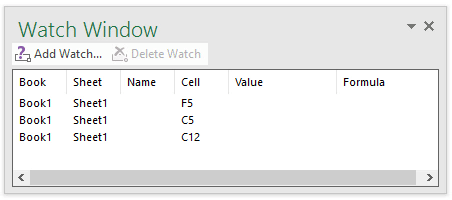
Чтобы удалить более одной ячейки, используйте клавишу Shift+стрелка или вы также можете использовать клавишу Shift+end, чтобы выбрать все ячейки для удаления.
Исправление окна просмотра под лентой Excel
Вы также можете прикрепить его под лентой. Для этого просто дважды щелкните по строке заголовка окна мониторинга.
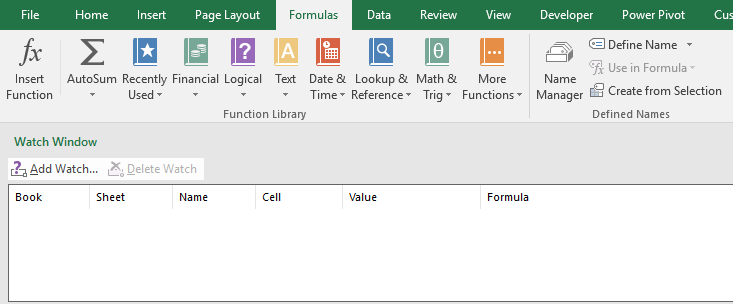
Важные моменты
- Вы можете добавить туда столько ячеек, чтобы отслеживать их, но использование слишком большого количества ячеек замедлит работу вашей книги.
- Дважды щелкните запись ячейки, чтобы выбрать ее.
- Вы можете отслеживать ячейку в книге, только если эта книга открыта.